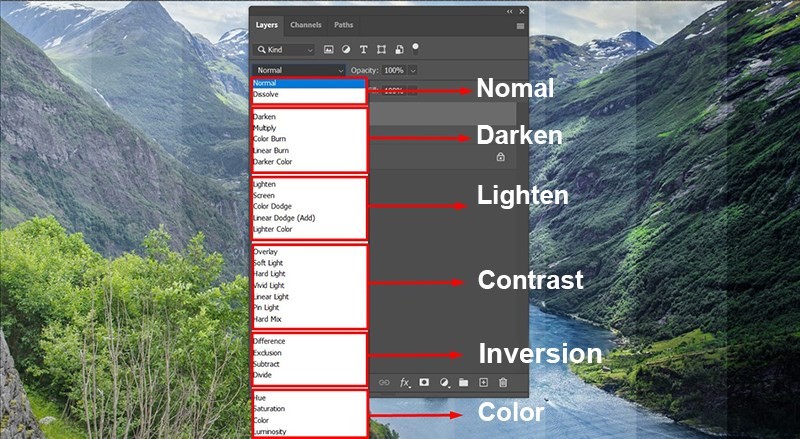dieulinh9342
Writer
Màu sắc được coi là linh hồn, là yếu tố quan trọng để tạo nên sức sống cho mỗi bức ảnh. Hiểu được điều đó, phần mềm Photoshop đã cung cấp cho người dùng một kho tàng các chế độ Blend màu đa dạng để người dùng có thể tự do sáng tạo, thổi hồn vào bức ảnh. Bài viết dưới đây sẽ chỉ bạn các chế độ Blend màu trong Photoshop giúp nâng tầm bức ảnh!
 Hình ảnh trước và sau khi Blend màu bằng Photoshop
Hình ảnh trước và sau khi Blend màu bằng Photoshop
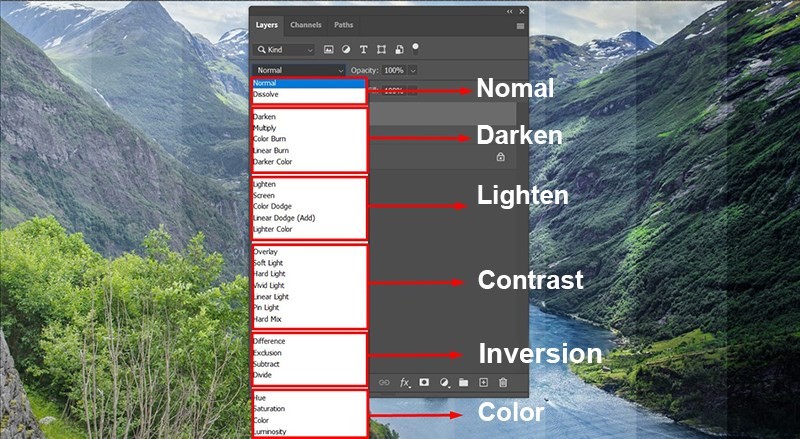 1. Nhóm Darken Chế độ Darkening là chỉnh sửa và làm tối tại bất kì phần nào của bức hình hoặc toàn bộ bức hình. Trong nhóm Darken sẽ có các mức độ sau: Darken: Khi sử dụng chế độ này, các pixel sáng sẽ được thay thế bằng các pixel tối. Pixel nào tối hơn sẽ được giữ lại. Color Burn: Chế độ này sẽ có tác dụng tăng độ tương phản và tạo màu tối hơn. Multiply: Chế độ này cho ra hình ảnh với màu tối hơn, phù hợp để chỉnh sửa các ảnh chói sáng Linear Burn: Chế độ này sẽ giảm độ sáng của ảnh và làm ảnh tối hơn. Darker Color: Darker Color sẽ tạo ra ít sự thay đổi màu sắc hơn so với Darken. 2. Nhóm Lighten Chế độ Lightening là công cụ giúp làm sáng hình ảnh hơn và có các mức độ như sau: Lighten: Chế độ này sẽ giữ lại pixel sáng hơn Color Dodge: Chế độ cho ra kết quả màu sáng hơn và ít bão hòa hơn Screen: Chế độ này đối lập với Multiply, cho ra kết quả màu sáng hơn Linear Dodge: Chế độ này dùng để tăng độ sáng cho Layer bên dưới Lighter Color: Chế độ này sẽ giữ lại màu nào nhạt hơn 3. Nhóm Contrasting Chế độ Contrasting là tăng độ tương phản cho bức hình. Có các mức độ trong Contrasting như: Overlay: Lớp phủ sử dụng kết hợp chế độ hòa trộn Multiply trên các pixel tối hơn và Screen trên các pixel sáng hơn, thường tạo ra sự chuyển đổi về màu sắc và độ sáng Soft Light: Tương tự như Overlay nhưng tạo ra hiệu ứng hữu cơ hơn, mềm mại hơn - dẫn đến các vùng sáng và bóng hơi trong suốt. Hard Light: Các vùng tối hơn trên lớp pha trộn cho ra màu tối hơn và ngược lại Vivid Light: Dùng để làm tăng độ bão hòa cho ảnh, tương tự như Overlay Linear Light: Kết hợp giữa Linear Dodge và Linear Burn, có khả năng bảo vệ màu sắc tốt hơn so với Vivid Light Pin Light: Kết hợp chế độ hòa trộn Darken và Lighten Hard Mix: Tạo ra hiệu ứng áp phích bằng cách buộc màu tương tự thành 1 giá trị duy nhất Difference: Chế độ này dùng để so sánh sự khác biệt giữa 2 bức hình, chỗ nào giống sẽ có màu đen Exclusion: Chế độ này tương tự như Difference nhưng ấn tượng hơn Subtract: Dẫn hình ảnh tối hơn nhờ sự thay đổi đáng kể về màu Divide: Đưa ra kết quả màu sáng hơn 4. Nhóm Coloring Coloring là chế độ đổi màu cho ảnh. Các mức độ trong Coloring như: Hue: Chế độ này giúp giữ lại độ sáng và giá trị bão hòa của ảnh gốc. Saturation: Sử dụng giá trị bão hòa của màu pha trộn, bên cạnh đó giữ lại màu chói của màu base. Color: Giữ lại độ chói của màu cơ bản và màu sắc, độ bão hòa của màu được áp dụng. Luminosity: Giữ lại màu sắc và độ bão hòa của màu cơ bản. Trên đây là các chế độ Blend màu trong Photoshop mà bạn có thể tham khảo để tạo ra những bức ảnh sáng tạo, đầy màu sắc!
1. Nhóm Darken Chế độ Darkening là chỉnh sửa và làm tối tại bất kì phần nào của bức hình hoặc toàn bộ bức hình. Trong nhóm Darken sẽ có các mức độ sau: Darken: Khi sử dụng chế độ này, các pixel sáng sẽ được thay thế bằng các pixel tối. Pixel nào tối hơn sẽ được giữ lại. Color Burn: Chế độ này sẽ có tác dụng tăng độ tương phản và tạo màu tối hơn. Multiply: Chế độ này cho ra hình ảnh với màu tối hơn, phù hợp để chỉnh sửa các ảnh chói sáng Linear Burn: Chế độ này sẽ giảm độ sáng của ảnh và làm ảnh tối hơn. Darker Color: Darker Color sẽ tạo ra ít sự thay đổi màu sắc hơn so với Darken. 2. Nhóm Lighten Chế độ Lightening là công cụ giúp làm sáng hình ảnh hơn và có các mức độ như sau: Lighten: Chế độ này sẽ giữ lại pixel sáng hơn Color Dodge: Chế độ cho ra kết quả màu sáng hơn và ít bão hòa hơn Screen: Chế độ này đối lập với Multiply, cho ra kết quả màu sáng hơn Linear Dodge: Chế độ này dùng để tăng độ sáng cho Layer bên dưới Lighter Color: Chế độ này sẽ giữ lại màu nào nhạt hơn 3. Nhóm Contrasting Chế độ Contrasting là tăng độ tương phản cho bức hình. Có các mức độ trong Contrasting như: Overlay: Lớp phủ sử dụng kết hợp chế độ hòa trộn Multiply trên các pixel tối hơn và Screen trên các pixel sáng hơn, thường tạo ra sự chuyển đổi về màu sắc và độ sáng Soft Light: Tương tự như Overlay nhưng tạo ra hiệu ứng hữu cơ hơn, mềm mại hơn - dẫn đến các vùng sáng và bóng hơi trong suốt. Hard Light: Các vùng tối hơn trên lớp pha trộn cho ra màu tối hơn và ngược lại Vivid Light: Dùng để làm tăng độ bão hòa cho ảnh, tương tự như Overlay Linear Light: Kết hợp giữa Linear Dodge và Linear Burn, có khả năng bảo vệ màu sắc tốt hơn so với Vivid Light Pin Light: Kết hợp chế độ hòa trộn Darken và Lighten Hard Mix: Tạo ra hiệu ứng áp phích bằng cách buộc màu tương tự thành 1 giá trị duy nhất Difference: Chế độ này dùng để so sánh sự khác biệt giữa 2 bức hình, chỗ nào giống sẽ có màu đen Exclusion: Chế độ này tương tự như Difference nhưng ấn tượng hơn Subtract: Dẫn hình ảnh tối hơn nhờ sự thay đổi đáng kể về màu Divide: Đưa ra kết quả màu sáng hơn 4. Nhóm Coloring Coloring là chế độ đổi màu cho ảnh. Các mức độ trong Coloring như: Hue: Chế độ này giúp giữ lại độ sáng và giá trị bão hòa của ảnh gốc. Saturation: Sử dụng giá trị bão hòa của màu pha trộn, bên cạnh đó giữ lại màu chói của màu base. Color: Giữ lại độ chói của màu cơ bản và màu sắc, độ bão hòa của màu được áp dụng. Luminosity: Giữ lại màu sắc và độ bão hòa của màu cơ bản. Trên đây là các chế độ Blend màu trong Photoshop mà bạn có thể tham khảo để tạo ra những bức ảnh sáng tạo, đầy màu sắc!
Blend màu trong Photoshop là gì?
Blend màu trong Photoshop là quá trình pha trộn các màu sắc và hiệu ứng để tạo ra một hình ảnh hoặc lớp mới có tính chất màu sắc phức tạp hơn. Sau khi chụp ảnh, Blend màu là bước không thể thiếu để khiến bức ảnh trở nên đẹp mắt hơn so với ảnh gốc.
Các chế độ Blend màu trong Photoshop